Installazione di Webmin su CentOS 8
Il processo di installazione di Webmin su CentOS 8 è abbastanza semplice. Puoi installare Webmin sul computer CentOS 8 utilizzando il pacchetto RPM in soli quattro semplici passaggi.
Passaggio 1: aggiorna il sistema CentOS8
Innanzitutto, aggiorna la cache del repository del pacchetto DNF e assicurati che il sistema sia aggiornato. Per aggiornare la cache del repository DNF, emettere il seguente comando.
$ sudo dnf makecache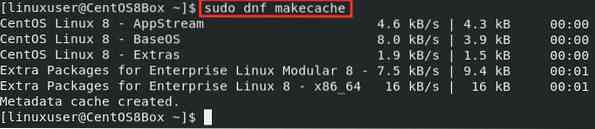
Per aggiornare il sistema, inserisci il comando indicato di seguito.
$ sudo dnf upgrade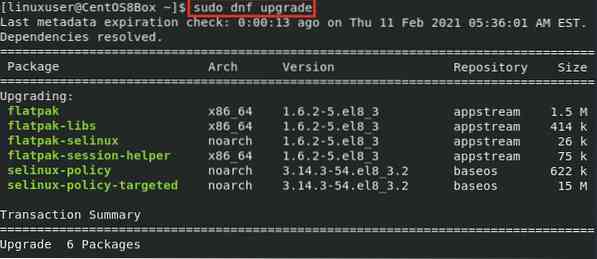
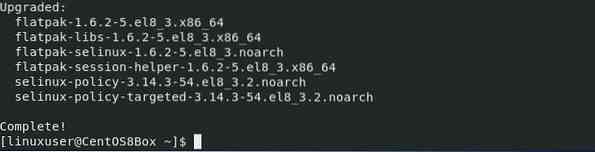
Ora, dopo aver aggiornato la cache del repository DNF e i pacchetti installati, scaricheremo il pacchetto Webmin RPM e quindi lo installeremo utilizzando il gestore di pacchetti dnf.
Passaggio 2: scarica il pacchetto Webmin RPM
Per scaricare il pacchetto RPM di Webmin, puoi:
Scarica il file RPM dal sito ufficiale di Webmin visitando il link sottostante:
https://www.webmin.com/scarica.html
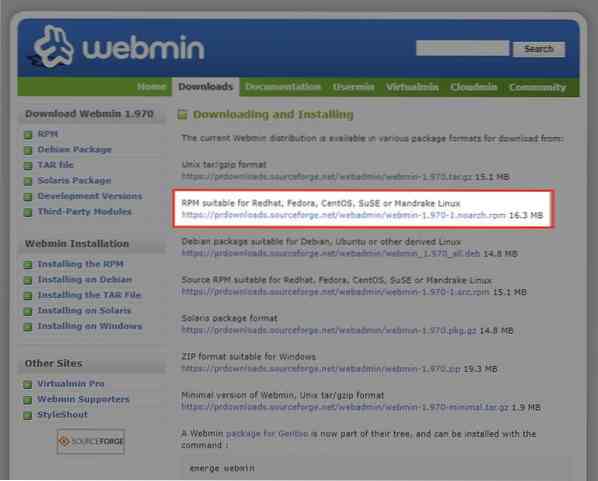
Oppure scarica il pacchetto RPM di Webmin emettendo il seguente comando nel terminale CentOS 8.
$ wget http://prdownloads.sourceforge.net/webadmin/webmin-1.970-1.noarca.giri/min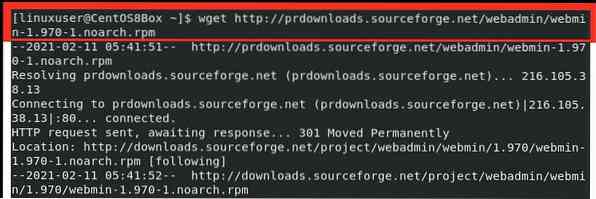
Dopo aver scaricato il pacchetto Webmin RPM, scarica e installa le dipendenze opzionali inserendo il comando indicato di seguito.
$ sudo dnf install perl perl-Net-SSLeay openssl perl-Encode-Detect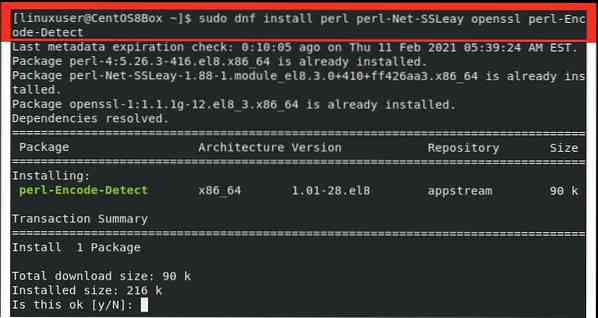
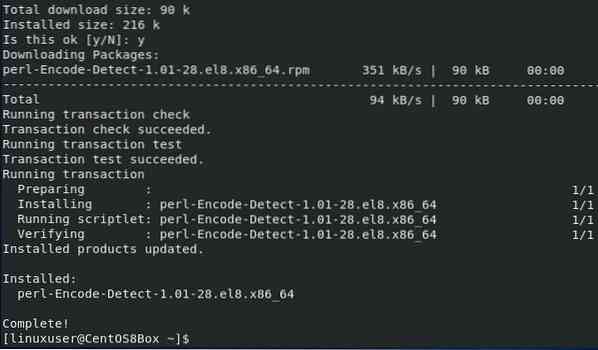
Una volta installate le dipendenze opzionali di Webmin, installeremo il pacchetto RPM scaricato di Webmin.
Passaggio 3: installa Webmin utilizzando il pacchetto RPM
Per installare Webmin utilizzando il file RPM scaricato, emettere il seguente comando.
$ sudo rpm -Uvh webmin-1.970-1.noarca.giri/min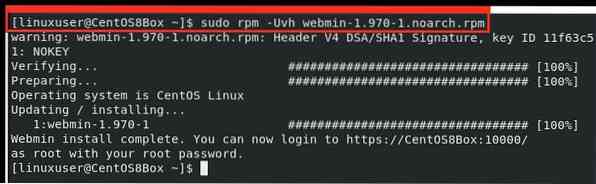
Ora è stata installata l'ultima versione stabile di Webmin.
Puoi iniziare a utilizzare il pannello di controllo di Webmin andando su un browser e visitando il localhost con la porta 10000 poiché la porta predefinita di Webmin è 10000.
https://localhost:10000
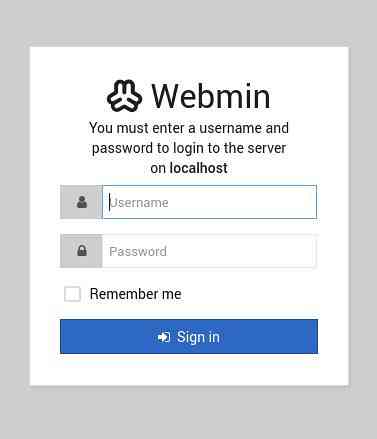
Per connetterti al Webmin in remoto, dovrai configurare le impostazioni del Firewall per Webmin.
Passaggio 4: configurazione delle impostazioni del firewall per Webmin
Poiché Webmin è in ascolto sulla porta 10000 per impostazione predefinita, sarà necessario aggiungere la porta 10000 al firewall. Per consentire la porta 10000, inserisci il seguente comando:
$ sudo firewall-cmd --add-port=10000/tcp --zone=public --permanent
Una volta configurato il firewall, ora dovresti essere in grado di accedere all'interfaccia web da remoto remote.
Passaggio 5: iniziare a utilizzare Webmin
Per accedere a Webmin da qualsiasi altro sistema, puoi accedervi digitando l'indirizzo IP del server, insieme al numero di porta 10000, in qualsiasi browser di tua scelta.
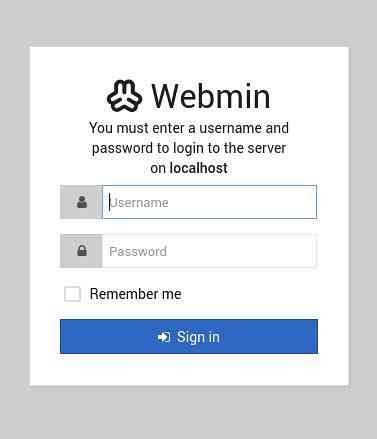
Conclusione
Questo articolo ti ha mostrato come installare Webmin su CentOS 8. Ti abbiamo anche mostrato come configurare il firewall di sistema CentOS 8 per accedere al portale Webmin da remoto. Dal portale Webmin puoi gestire e configurare il server Linux secondo le tue esigenze e preferenze.
 Phenquestions
Phenquestions


